Este tutorial lo lleva a través de los pasos para crear una Versión de Estado Financiero
Paso 1) Ingrese el código de transacción SPRO en el campo de comando

Paso 2) En la siguiente pantalla, Seleccione Referencia de SAP IMG

Paso 3) En la siguiente pantalla-«Display IMG» navegue por la siguiente ruta de menú Guía de implementación de personalización de SAP – > Contabilidad Financiera – > Contabilidad del Libro Mayor General – > Transacciones comerciales – > Cierre – > Documento – > Definir versiones de Estados Financieros
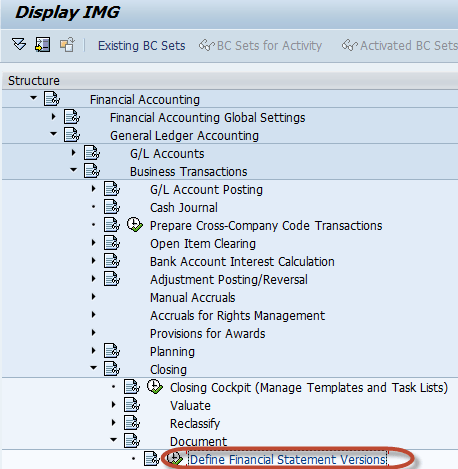
Paso 4) En la Siguiente Pantalla, Seleccione Nuevas entradas

Paso 5) En la siguiente Pantalla, Ingrese lo siguiente
- Ingrese la Clave FSV
- Ingrese la Descripción para el propósito del FSV
- Ingrese clave de idioma designa el idioma de Visualización de los textos,Introducir textos e Imprimir documentos.
- Ingrese este indicador que especifica si las claves de los elementos f.s se asignan manual o automáticamente cuando se definen las versiones de los estados financieros.
- Si especificamos un COAhere, solo se pueden asignar cuentas de este plan de cuentas al definir el estado financiero. Si no especifica un plan de cuentas, se pueden asignar cuentas de varios planes de cuentas al definir el estado financiero.
- Ingrese este indicador que especifica que se deben asignar los números de cuenta del grupo en lugar de los números de cuenta cuando defina la versión del estado financiero.
- Ingrese este indicador, ya que permite asignar áreas funcionales o cuentas en la versión del estado financiero.
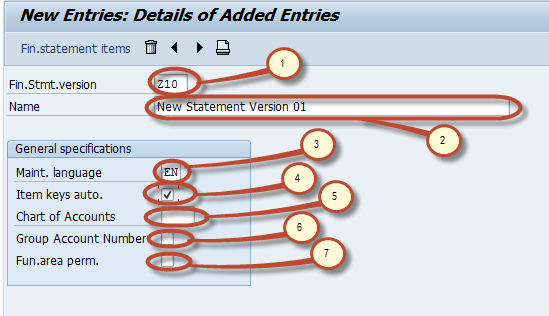
Paso 6) Después de mantener los campos , presione guardar ![]() Ingrese su número de solicitud de cambio
Ingrese su número de solicitud de cambio

Paso 7) Después de guardar la Versión del Estado Financiero puede editar sus elementos de estructura seleccionando el botón Elementos de estados financieros![]()
Paso 8) En la siguiente pantalla, puede mantener nodos en objeto de versión Una nueva versión tiene siete nodos básicos de forma predeterminada, enumerados a continuación
- Notas del estado financiero
- No asignados
- Resultado P+L
- Resultado neto: pérdida
- Resultado neto : beneficio
- Pasivos + Patrimonio
- Activos
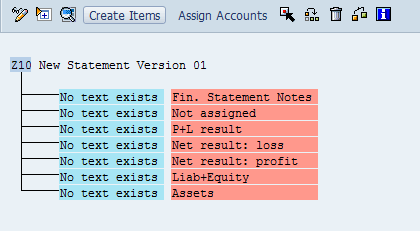
Podemos mantener el texto del nodo haciendo doble clic en el nodo . Podemos crear subítems al nodo seleccionando el nodo y pulsando el botón crear elementos ![]() Se creará un nuevo elemento como subnodo al nodo seleccionado. Podemos asignar cuentas o grupos de cuentas a un nodo seleccionando el nodo y pulsando Asignar cuentas .
Se creará un nuevo elemento como subnodo al nodo seleccionado. Podemos asignar cuentas o grupos de cuentas a un nodo seleccionando el nodo y pulsando Asignar cuentas .![]()
A continuación se muestra un ejemplo de dicha asignación.
- El nodo primario «Activos»
- Subnodo «Efectivo & Equivalentes de Efectivo» se asigna a los Activos .»Caja chica»es un subnodo asignado a equivalentes de efectivo &.Otros nodos también se asignan a Equivalentes de Efectivo &, como : Cheques, Cuenta Citibank, Mellon Bank, Citibank Canada
- Clave de gráfico de cuenta utilizada para asignar cuentas
- Rango de cuentas asignadas a node Caja Chica
- Rango de Cuentas

Paso 9) Después de mantener la estructura, presione Guardar ![]() y hemos creado con éxito una Versión de Estados Financieros.
y hemos creado con éxito una Versión de Estados Financieros.